相信大家都使用过wps这款办公软件,wps这款软件不仅操作简单还拥有着不同的文件类型,这是吸引人们前来下载的原因,只需要下载安装一个软件就可以制作不同的文件,例如用户可以在wps中来建立一个word文档,或是制作一个ppt文件,都是可以在wps中来完成的,为用户带来了许多的便利,当然用户在刚开始使用这款软件时会遇到很多的小状况,最近就有用户反映说自己不知道如何将复制好的表格内容粘贴成图片格式,相信有着许多的用户想过这个问题,那么具体的操作方法是怎样的呢,接下来就让小编来向大家介绍一下具体的方法步骤吧,希望你们能够喜欢。
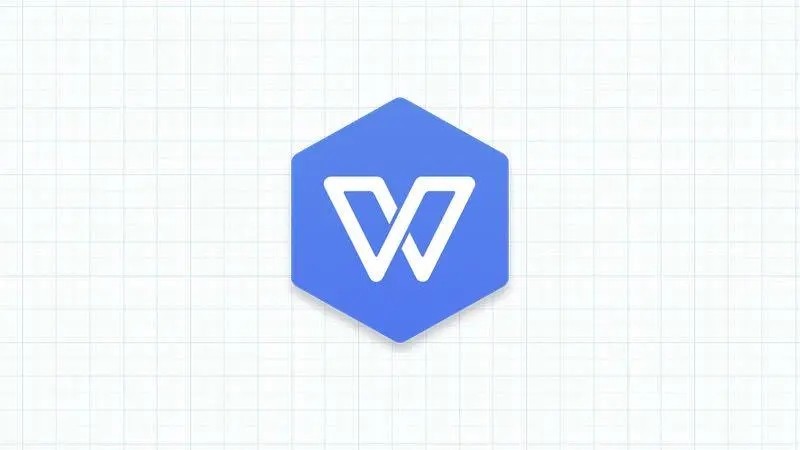
方法步骤
1.打开自己需要复制的表格文件,选中其中的内容来进行复制,可以使用快捷键ctrl c或者是点击页面上方菜单栏中开始选项卡的复制选项

2.接着在页面上方菜单栏中的开始选项中点击粘贴选项,将会弹出一个下拉框
电脑wps文档怎么设置定时备份
有的小伙伴在使用电脑版WPS软件的时候,为了防止编辑好的文档因为没有保存而丢失,所以就会选择将软件中的自动保存功能打开,然后就可以在设置时间内将没有保存的文件保存在
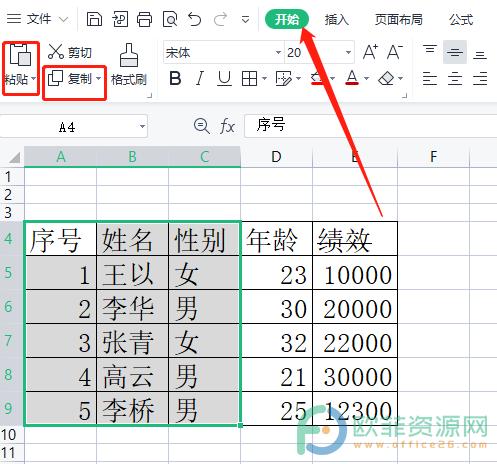
3.在弹出的下拉框中可以看到有粘贴为图片的选项,直接选择该选项
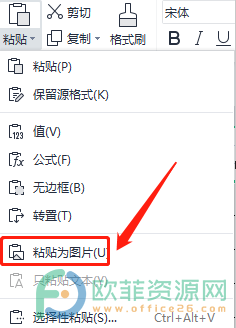
4.点击该选项后,就可以在表格中看到复制好的表格内容已经粘贴为图片了
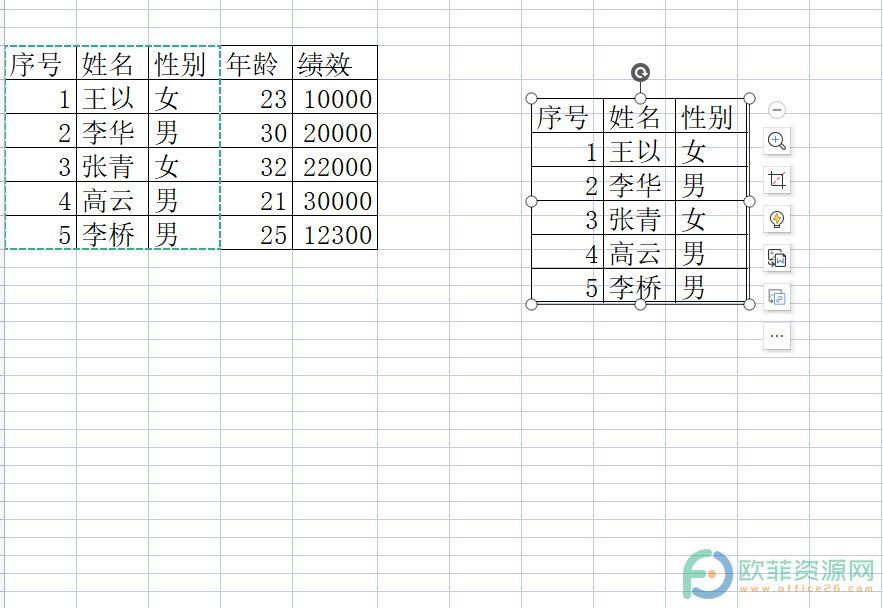
在大多数情况下用户会遇到各种各样的问题,这些都是因为还不太熟悉功能导致的,因此用户提出的问题,在wps的功能选项中就会有粘贴为图片的选项,小编也将方法步骤总结出来了,有需要的用户可以看看。
电脑wps文档怎么还原文档
为了防止电脑WPS软件中的文档丢失,如果需要退出WPS软件都会先将编辑好的文档保存在电脑中,不仅可以防止文档内容丢失,也可以避免不小心按到删除按键将内容删除。不过,虽然都



